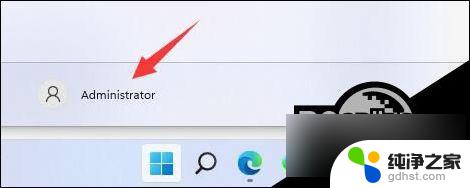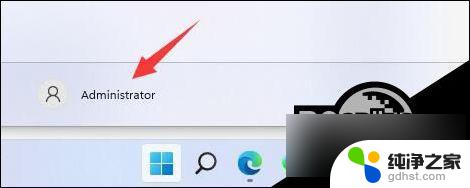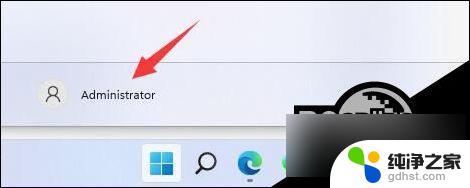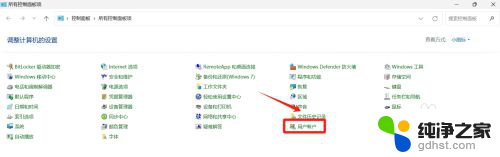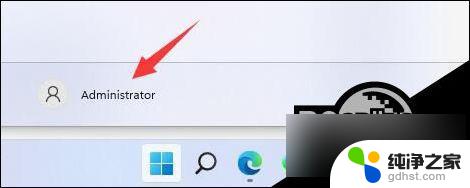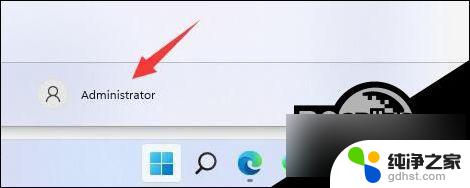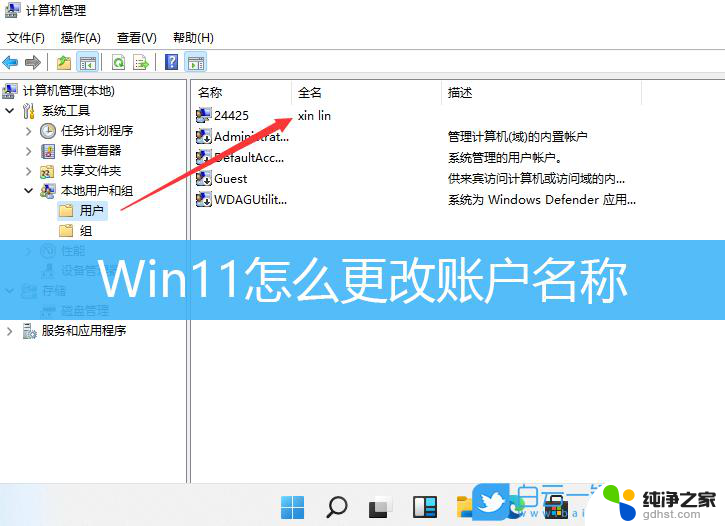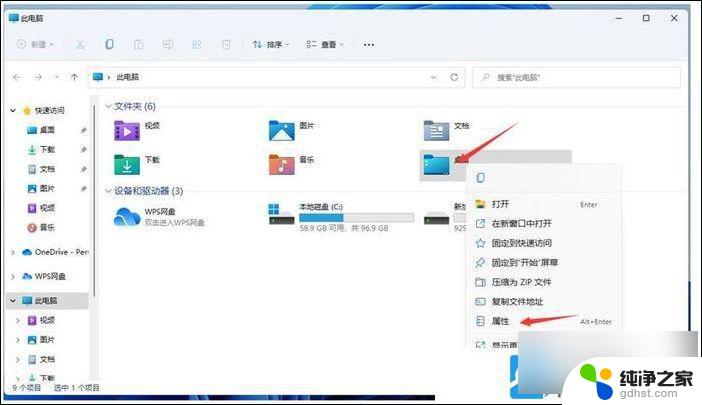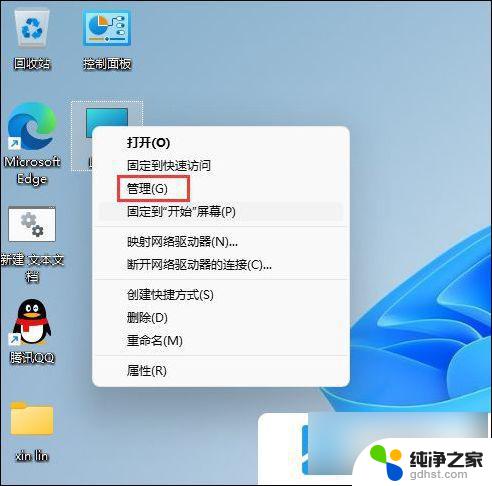win11修改当前用户名
更新时间:2024-11-03 12:41:47作者:xiaoliu
Win11系统作为微软最新发布的操作系统,带来了许多新的功能和体验,其中修改用户名是一个常见的需求,但在Win11系统中,修改用户名的方式与以往有所不同。如果您也想了解如何在Win11系统中修改用户名,不妨跟随以下步骤来进行操作。让我们一起来看看Win11用户名如何修改吧!

第一步
右键桌面此电脑,打开“管理”。
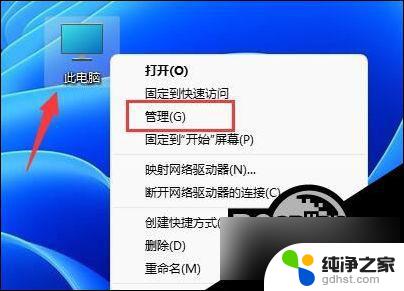
第二步
展开“本地用户和组”,双击打开“用户”。
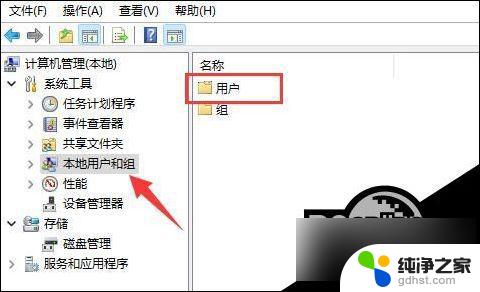
第三步
右键想要修改用户名的账户,打开“属性”。
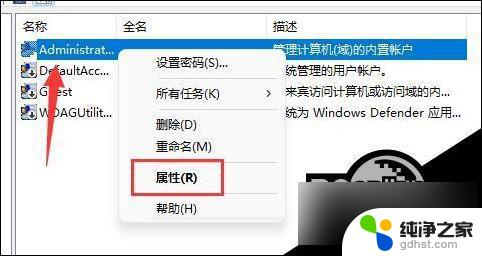
第四步
在“全名”下输入想要的名称。
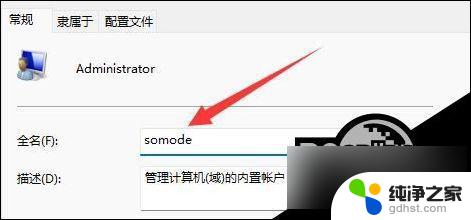
第五步
修改完成后,重启电脑就可以看到账户名称修改成功了。

如果你使用了微软账号登录,那么需要进入微软官网修改。
以上就是win11修改当前用户名的全部内容,还有不懂得用户就可以根据小编的方法来操作吧,希望能够帮助到大家。